۱۰ ویژگی و ترفند پنهان از PS5 که ممکن است در مورد آنها ندانید

PS5 سونی در واقع یک کنسول “نسل بعدی” است. یک رابط کاربری کاملاً منحصر به فرد ، طراحی کنترل کننده خاص و موارد دیگر دارد. اگر به تازگی PS5 کاملاً جدیدی خریداری کرده اید ، ابتدا باید مرحله یادگیری را طی کنید. شما باید در مورد عملکردها و ویژگی های جدید ، ترفندهای جدید و روش های جدید بازی کردن اطلاعات کسب کنید. PS5 ویژگی های زیادی دارد که از دید کاربران پنهان مانده است. حتی سونی در مورد ویژگی های پنهان شده PS5 در زیر منوی تنظیمات چیزی توضیح نداد. در این مقاله ، ما تصمیم گرفته ایم که مرحله یادگیری شما را به نصف کاهش دهیم.
- همچنین بخوانید: ۱۰ تا بهترین بازی برای PS5 در سال ۲۰۲۱
لیست ۱۰ ویژگی پنهان PS5 که ممکن است در مورد آنها اطلاع نداشته باشید
در این راهنما ، ما برخی از بهترین نکات و ترفندهای PS5 را که به شما کمک می کند از کنسول بازی بیشترین بهره را ببرید ، به اشتراک خواهیم گذاشت. بنابراین ، بیایید ببینیم چگونه تجربه PlayStation خود را بدون اتلاف وقت بیشتر سوپرشارژ کنیم.
۱. انتقال داده از PS4 خود
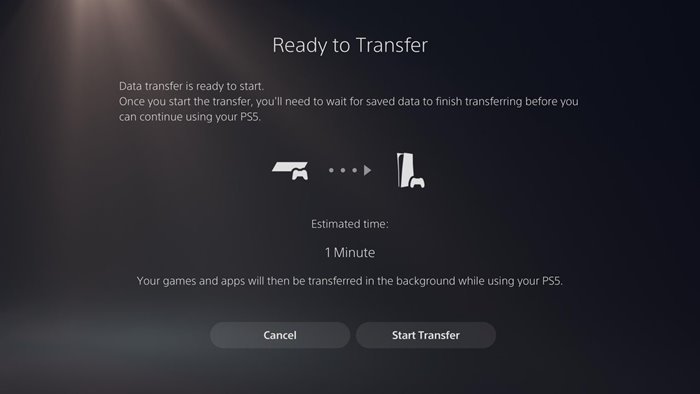
اگر PS5 خریداری کرده اید ، ممکن است بدانید که PS5 با بازی های PS4 سازگار است. این بدان معناست که کنسول جدید می تواند بیشتر بازی های ساخته شده برای PS4 را اجرا کند. با این حساب ، شاید بخواهید داده های بازی PS4 خود را به PS5 منتقل کنید. بازی های PS4 با ظرفیت کامل در PS5 اجرا می شوند و نرخ فریم بهتر ، تصاویر بهتر و موارد دیگر را تجربه خواهید کرد. به لطف ویژگی داخلی Boost ، حتی چند بازی PS4 در PS5 سریعتر و روانتر اجرا می شوند.
برای انتقال داده های PS4 به PS5 ، باید به Settings > System > System Software > Data Transfer بروید . اکنون دستورالعمل های روی صفحه را دنبال کنید تا روند انتقال داده تکمیل شود.
- بیشتر بدانید : چگونه داده های بازی PS4 خود را به PS5 انتقال بدهیم ؟
۲. باتری کنترل کننده خود را ذخیره کنید
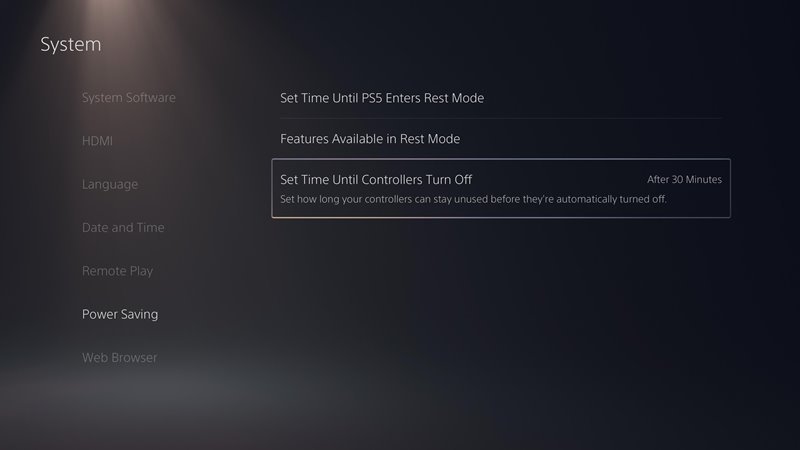
کنترلرهای DualSense که با PS5 ارائه می شوند قرار است هرگز خود را خاموش نکنند. این بدان معناست که ، حتی اگر در هیچ بازی ، بازی نکنید ، آنها همچنان عمر باتری را کم می کنند. با این حال ، PS5 به شما امکان می دهد تا حالت صرفه جویی در مصرف برق را کنترل کنید تا باتری DualSense Controller را ذخیره کنید. برای صرفه جویی در باتری DualSense ، به System > Power Saving در مصرف برق بروید . در صفحه صرفه جویی در مصرف برق ، مقدار “Set Time Until Controllers Turn off” را تغییر دهید. می توانید هر مقداری را که می خواهید ، از ۱۰ تا ۶۰ دقیقه تنظیم کنید.
۳. تنظیمات حریم خصوصی را تغییر دهید
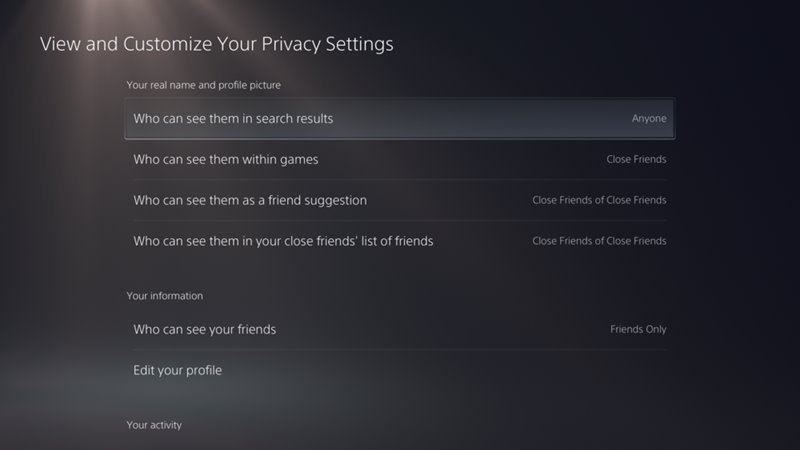
کنسول جدید PS5 در راهنمایی شما از طریق تنظیمات حریم خصوصی بسیار خوب است. اما بعداً ، اگر می خواهید تنظیمات حریم خصوصی را تغییر دهید ، به راحتی می توانید این کار را انجام دهید. با تنظیمات حریم خصوصی می توانید نمایه خود را از نتایج جستجو ، درون بازی ها و موارد دیگر مخفی کنید. همچنین ، می توانید گزینه ای را انتخاب کنید که چه کسی می تواند دوستان شما را ببیند.
برای دسترسی به تنظیمات حریم خصوصی ، باید Settings > Users and Accounts > Privacy را باز کنید . در بخش حریم خصوصی ، “View and Customize Your Privacy Settings” را انتخاب کنید . اکنون یک لیست طولانی از گزینه های شخصی سازی حریم خصوصی پیدا خواهید کرد.
۴. غیرفعال کردن اسکرین شات خودکار
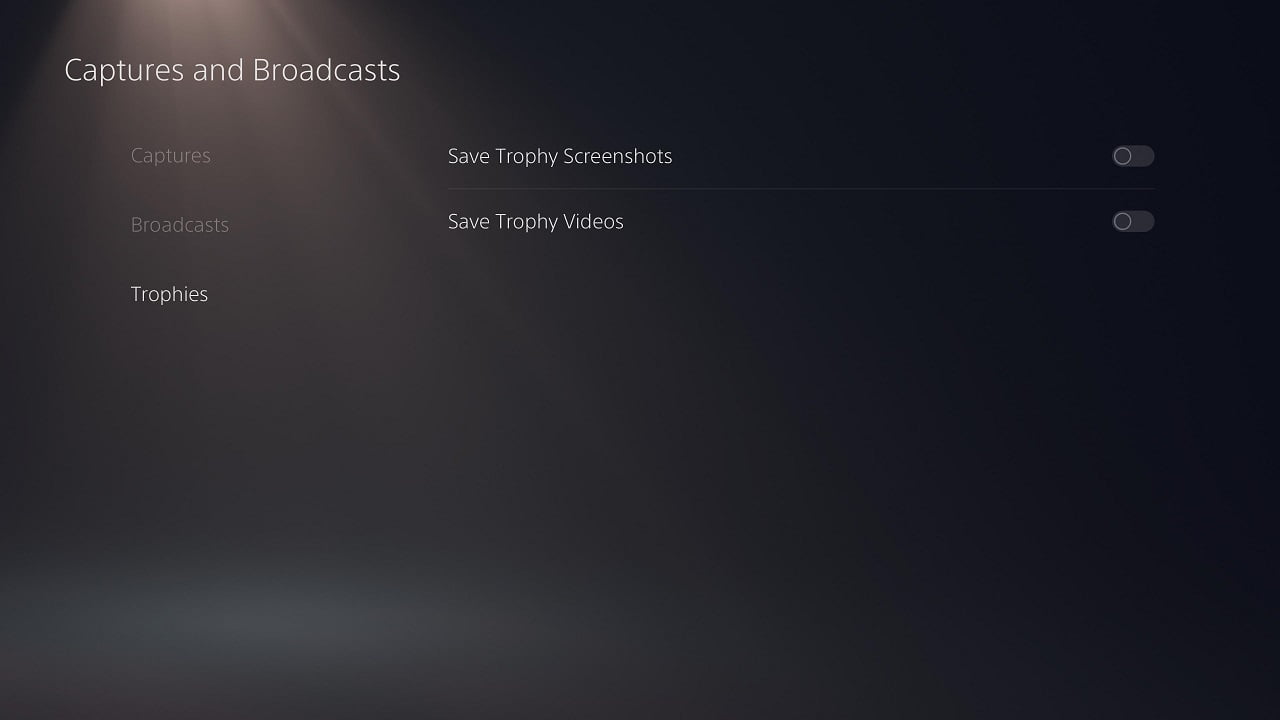
اگر مدتی بازی های PS5 را انجام داده باشید ، ممکن است بدانید که کنسول جدید هر زمان که در یکی از بازی های خود یک جام کسب می کنید ، به طور خودکار عکس صفحه یا یک فیلم کوتاه را ضبط می کند. با این حال ، اگر به هر دلیلی تصمیم دارید ویژگی را غیرفعال کنید ، به راحتی می توانید این کار را انجام دهید. برای غیرفعال کردن فیلم ها و تصاویر صفحه PS5 ، باید به Settings > Captures and Broadcasts > Trophies بروید . در پنجره سمت راست ، “Save Trophy Screenshots” و “Save Trophy Videos” را ضامن کنید .
۵. آمار پخش خود را مشاهده کنید
این یکی از اولین مواردی است که کاربران پس از انجام یک بازی جدید به دنبال آن می گردند. ما در اینجا درباره آمار بازی صحبت نمی کنیم. ما در مورد مدت زمانی که شما برای هر بازی خاصی صرف کرده اید صحبت می کنیم. کنسول کاملاً جدید PS5 به شما می گوید که چقدر برای هر بازی خاص وقت صرف کرده اید. برای دانستن آمار پخش ، نوار منوی بالایی را باز کنید ، به تب Profile> Games بروید .
هر بازی که با حساب PlayStation خود انجام داده اید را پیدا خواهید کرد. در زیر هر یک از نمادهای بازی ، ارقامی را مشاهده می کنید که آخرین زمان و چند ساعت بازی را نشان می دهد.
۶. تصاویر و کلیپ های ویدیویی Gaming خود را به اشتراک بگذارید

بیایید اعتراف کنیم ، در حالی که بازی های ویدیویی انجام می دهیم ، گاهی اوقات حرکت های جالبی را انجام می دهیم. و بعداً متأسفیم که آن را ذخیره نکرده ایم تا با دیگران به اشتراک بگذاریم. با این حال ، کنترلر PS5 این مشکل را برای شما حل می کند. کنترل DualSense دارای یک دکمه به اشتراک (یک دکمه کوچک در بالا از D-pad) می باشد که یک منو است و اجازه می دهد شما را یک تصویر و یا یک کلیپ کوتاه ضبط کنید. این ضبط ها در گالری رسانه PS5 ذخیره شده و به شما امکان می دهد آنها را با دیگران به اشتراک بگذارید.
۷. بین عملکرد یا وضوح انتخاب کنید
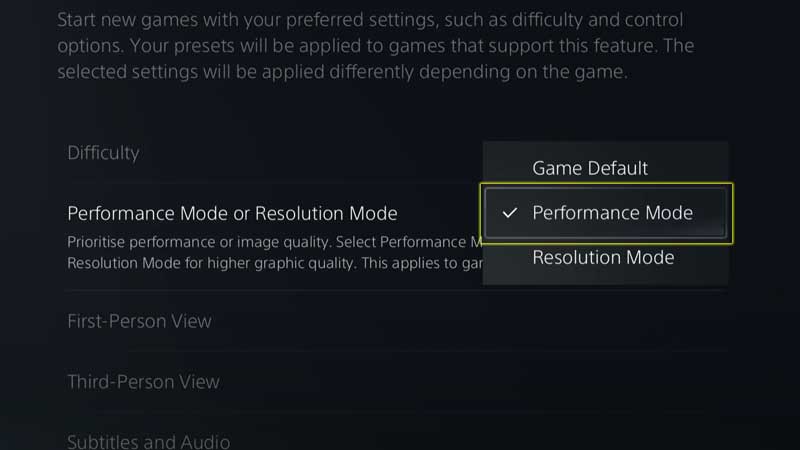
یکی دیگر از ترفندهای پنهان PS5 انتخاب بین حالت عملکرد یا وضوح است. در حالت Performance ، نرخ فریم بالاتر و در حالت Resolution ، کیفیت گرافیک بالاتری دریافت می کنید. وقتی نوبت به بازی ها می رسد ، این گزینه به یک انتخاب شخصی برای یک گیم تبدیل می شود. برخی ممکن است نرخ فریم بالاتر را دوست داشته باشند ، برخی ممکن است کیفیت گرافیکی بهتر را دوست داشته باشند. برای جابجایی بین این دو ، به Settings > Saved Data and Game/App Settings > Game Presets بروید . در بخش «Performance Mode or Resolution Mode» گزینه «موردنظر » ، را انتخاب کنید.
۸. سطح پیش فرض بازی را تنظیم کنید
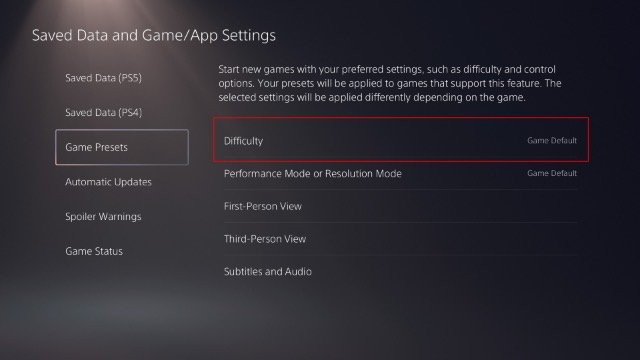
توانایی تنظیم سطح پیش فرض نیز در زیر تنظیمات از پیش تعیین شده بازی است. در زیر گزینه Game Preset ، می توانید انتخاب کنید که کدام سطح را به عنوان پیش فرض تنظیم کنید. PS5 به شما امکان می دهد هنگام تنظیم دشواری بازی ، از گزینه های Easy ، Easy ، Normal ، Hard و Hardest انتخاب کنید. اگر دوست دارید بازی را در حالت دشواری عادی انجام دهید ، گزینه “Normal ” را انتخاب کنید. با این حال ، اگر یک بازیکن حرفه ای هستید ، می توانید گزینه “Hard ” یا “Hardest ” را امتحان کنید.
۹. از Spoiler ها در بازی ها خودداری کنید
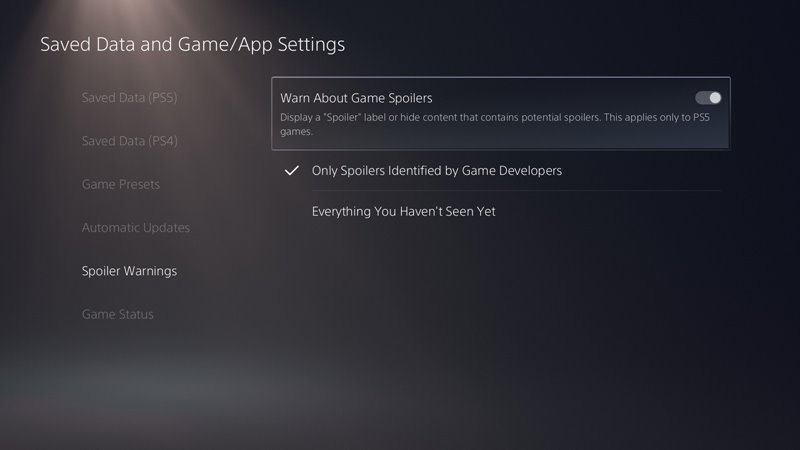
شاید باورتان نشود ، اما کنسول جدید به شما امکان می دهد سطح اسپویلری را که هنگام مرور در فروشگاه PSN مشاهده می کنید کنترل کنید. براساس آنچه تاکنون بازی کرده اید ، می توانید تخریب کنندگان محتوای آینده که توسط سایر گیمرها به اشتراک گذاشته شده است را محدود کنید. برای کنترل تنظیمات Spoiler ، به Settings > Saved Data and Game/App Settings > Spoiler Warnings بروید .
اکنون در بخش Spoiler Warnings ، می توانید در مورد اسپویلرهای بازی اخطار دهید ، اسپویلرهای مشخص شده توسط سازندگان بازی را مخفی کنید یا همه مواردی را که هنوز در بازی ندیده اید مخفی کنید.
۱۰. صدای 3D را در هدفون فعال کنید
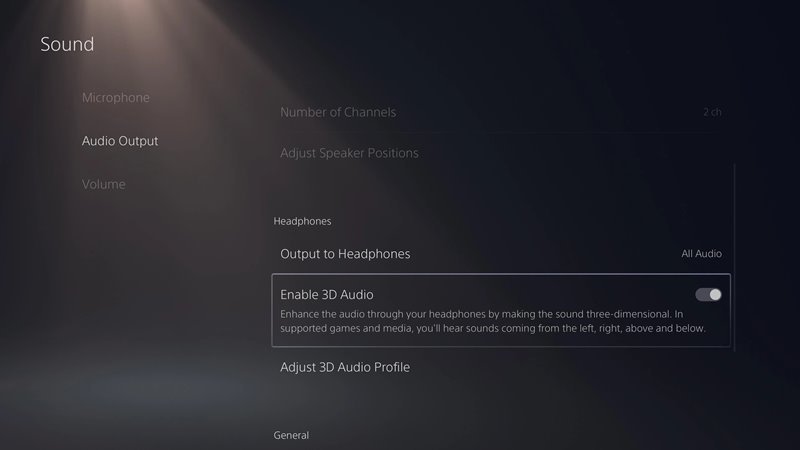
PS5 دارای یک ویژگی صوتی سه بعدی است که به شما امکان می دهد خروجی صدای هدفون خود را افزایش دهید. نکته خوب این است که الگوریتم صوتی سه بعدی جدید سونی کاملاً بر روی هر هدفون کار می کند. فقط هدفون خود را قلاب کرده و به Settings > Sound > Audio Output بروید .
در بخش خروجی صدا ، گزینه “Enable 3D audio” را روشن کنید. با این حال ، اطمینان حاصل کنید که قبل از انجام بازی ، از گزینه “Adjust 3D audio profile” برای تنظیم خروجی صدا استفاده کنید.
بنابراین ، اینها ده ویژگی و ترفند PS5 برای استفاده بیشتر از Playstation 5 جدید شما هستند. امیدوارم این مقاله به شما کمک کند! اگر ترفندهای دیگری را می دانید ، از بخش نظرات زیر به ما اطلاع دهید.











دیدگاه ها